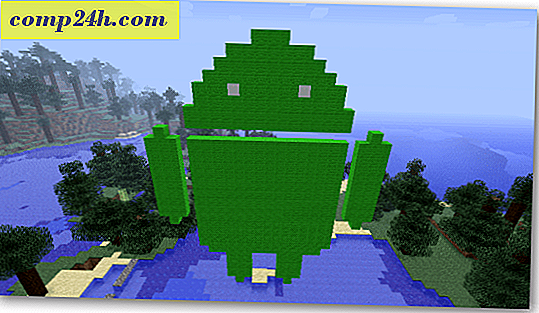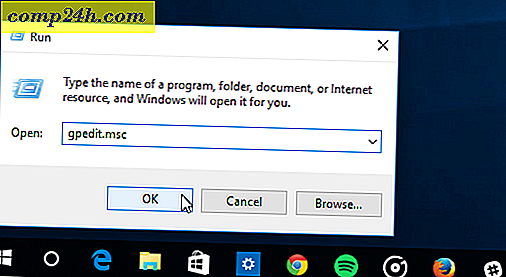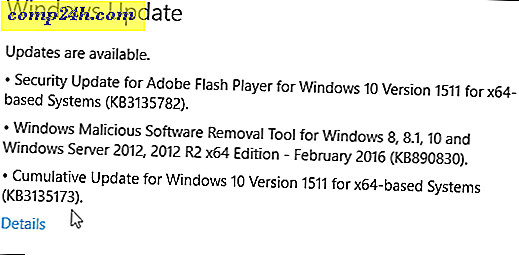iPhone & iPad - Wis Safari-browsegeschiedenis en websitegegevens
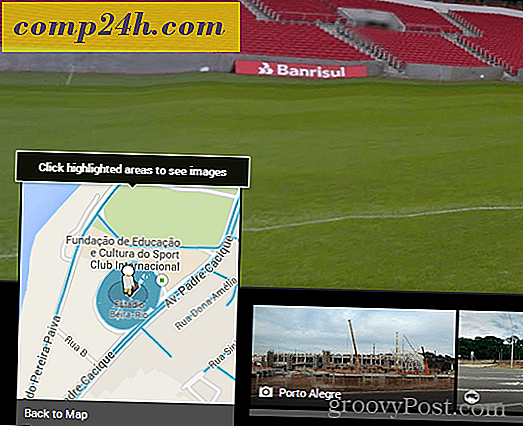
Voor mij is het wissen van je browsercache van tijd tot tijd gewoon een goede hygiëne, vooral als je bedenkt hoe gemakkelijk het is om mensen te volgen die jouw website bezoeken.
Onlangs, toen ik de cache op mijn iPhone wist, besefte ik dat ik het proces hier nooit op mijn blog heb uitgelegd. Omdat ik het proces onlangs voor Chrome voor iOS heb beschreven, dacht ik dat het een goed moment was om je door alle stappen op de iPhone en iPad te leiden (ze zijn identiek tussen haakjes ...).
iPhone en iPad - Wis Safari Browsing Cache en Website Data (Cookies en Geschiedenis)
Stap 1 - Tik op Instellingen > Safari
Tip : Zoek Instellingen snel door omlaag te vegen en gebruik Zoeken om Instellingen-app te vinden
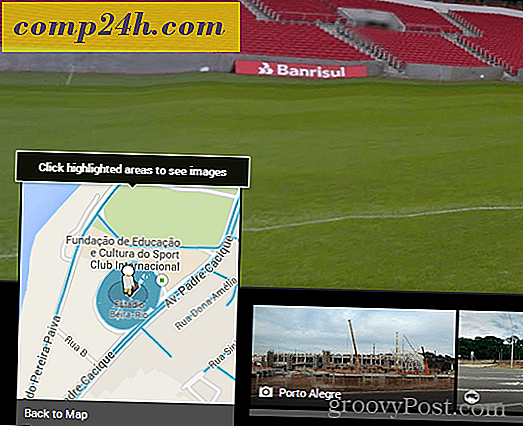
Stap 2 - Tik op Geschiedenis en websitegegevens wissen
Als u alleen websitegegevens wilt verwijderen van een enkele site, scrolt u onderaan de Safari-instellingen en klikt u op Geavanceerd voor de opties. Hoewel Apple het proces vereenvoudigde in zijn recentere versies van iOS, in tegenstelling tot
Hoewel Apple het proces vereenvoudigde in zijn recentere versies van iOS, in tegenstelling tot Google Chrome voor iOS; je moet Safari nog steeds afsluiten en de cache en geschiedenis wissen in het instellingenmenu.